Creare una regola per automatizzare un elenco o una libreria
Dopo aver creato un elenco o una raccolta in Elenchi Microsoft, SharePoint o Teams, è possibile creare regole per automatizzare attività come l'invio di una notifica quando vengono apportate modifiche ai dati nell'elenco o quando viene creato un nuovo file nella raccolta.
Si sceglieranno una condizione che attiva la regola e l'azione che verrà eseguita. Per provare, la procedura seguente crea una regola per un elenco. La regola attiverà una notifica quando viene modificata una colonna.
-
Con l'elenco aperto in Elenchi Microsoft, SharePoint o Teams, nella parte superiore della pagina selezionare Automatizza e quindi Crea una regola.
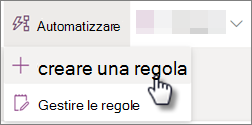
-
In Avvisa qualcuno quando selezionare una condizione che attivi la regola. Ad esempio, Una colonna cambia.
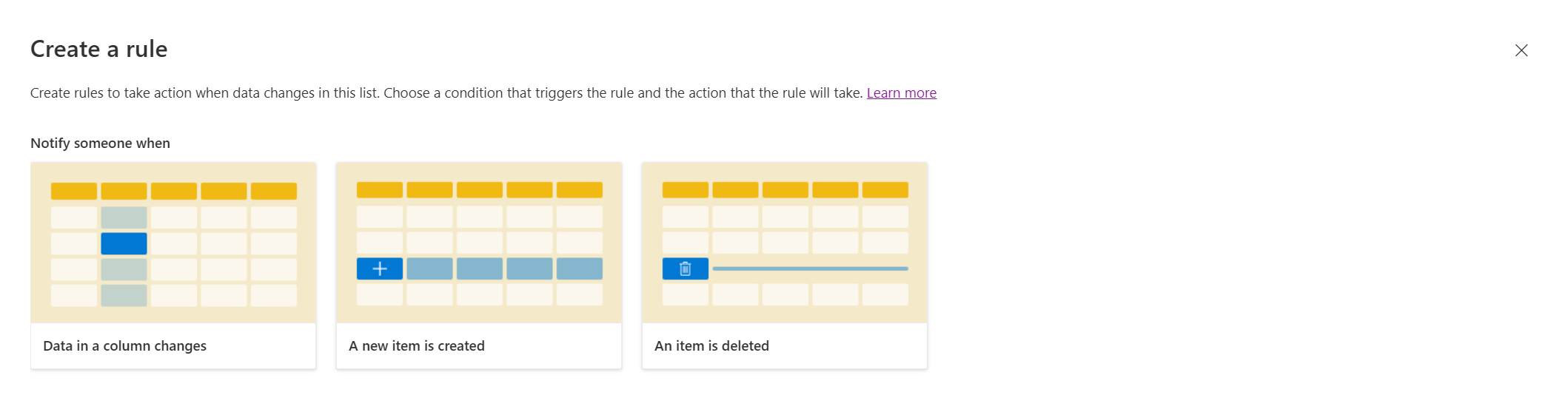
-
La selezione crea un'istruzione della regola che verrà completata nel passaggio successivo.
Nota: La creazione di una regola basata su una colonna di testo su più righe non è supportata.
-
Selezionare ognuna delle parti sottolineate dell'istruzione della regola per personalizzare la condizione scegliendo una colonna, il valore della colonna e a chi inviare la notifica.
Ad esempio, per completare una regola in modo da ricevere una notifica quando una colonna cambia, è possibile scegliere la colonna Stato e quindi, in Immettere un nome o un indirizzo e-mail selezionare Me. È possibile specificare una o più persone, ma non un indirizzo di posta elettronica di gruppo.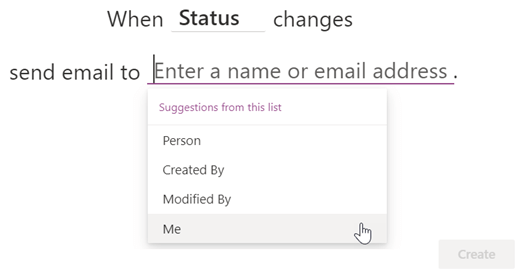
-
Dopo aver completato la personalizzazione dell'istruzione, selezionare Crea.
La regola completata verrà visualizzata nella pagina Gestisci regole e la regola verrà attivata. I messaggi di posta elettronica di notifica vengono inviati dall'indirizzo di posta elettronica della persona che attiva la regola. Tornare a questa pagina ogni volta che è necessario modificare, eliminare o gestire in altro modo una regola.
Risoluzione dei problemi: non è possibile creare una regola
Se si verifica un errore quando si prova a creare una regola, è probabile che sia causato dalle autorizzazioni applicate all'elenco o alla raccolta. Per risolvere questa situazione è necessario l'aiuto di un proprietario della raccolta o dell'elenco, come descritto di seguito.
Autorizzazioni per le raccolte
Per gestire le regole, è necessario aver ricevuto l'autorizzazione "Modifica" per la raccolta dal proprietario. Il proprietario può concederla condividendo la libreria con l'utente e specificando Può modificare.
Autorizzazioni per gli elenchi
Il proprietario deve aprire l'elenco e selezionare: Impostazioni > Impostazioni elenco > Impostazioni avanzate. In Autorizzazioni a livello di elemento l'opzione Accesso in lettura deve essere modificata in Lettura di tutti gli elementi.
Per gestire le regole è inoltre necessario aver ricevuto l'autorizzazione "Modifica" dal proprietario dell'elenco. Il proprietario può concederla condividendo l'elenco con l'utente e specificando Può modificare.










